まずpfsense1.2.3-RELEASEの組み込み向けイメージをCFにDD for Winを使用して焼き込み、焼き込んだCFをGB-1200に差し込んで起動してみる…が、Trying to mount root from ufs:/dev/ad3s1aまで進んだところで待てど暮らせどシリアルコンソールには何もはき出されませんでした。
何が悪いんだろうと色々調べてみると、フォーラムに起動時にhw.ata.ata_dma=0をつけて起動するといけるみたいなことが書いてあったので、カーネルロード中にスペースを押してOKプロンプトを出し
OK set hw.ata.ata_dma=0
OK boot
とやってみましたが効果無し。試しにそのCFをWatchguardのX700とX1000に挿して起動してみると特にブートオプションをつけなくても問題なく起動したのでCFは問題なさそうです。

X700で動いたんだからいいじゃないかとも思ったのですが色々試しているうちに「意地でも動かしてやる」という気になってしまい、そしてpfsenseそのものを試すよりpfsenseをいかにしてGB-1200で起動させるかという方にシフトしていきました…。GB-1200そのものはOSもマニュアルもあるのでpfを無理に入れなくても起動できるのですがあんまりおもしろくないんですよねこれ。それが何故2台もあるのかというと1-2年前にアキバで一台1000円というふざけた値段だったので何も考えずにIYHしたんですけどねw
GB-1200manual
今更需要があるのか知らないですが結構探している人がいるみたいなのでGB-1200のGNAT-OSのマニュアルです。Solitonから警告来たら消すw
1.2.3が駄目なら2.0-BETAはどうだろうと思いBETA-5、4をCFにDDして試してみましたがどれも起動せず。4GBというCFのサイズが悪いのかと思い512MBでも試してみましたが無理でした。
試しにm0n0wallはどうか、と思ったのですが1.3系はBoot不可でした。
調べてみると同じような人がいるらしく1.2.3RC1では起動するとのこと。試してみると確かに4GBのCFを使っててもすんなり起動する。ならばRC1からバージョンあげたら?と試してみましたが組み込み向けじゃないと言われてアップデート不可でした。
/のマウントでこけている感じだったので試しにカバーをばらしVGAカードを挿して内部IDEを使ってHDDを繋いでLiveCDから起動してみる…とビデオに出力が来ない!何故!!!!!
もしかしてPCIに見えてPCIじゃない?とか思ったのですがVGAをRADEON 7000からGeforce5200に変えてみると出力されました。こういう相性が起きたときにジャンクに見えるパーツの山で助かったりするので下手に捨てられなくて困りますw
「こんだけあるんだからなんかくれよ!」
「これは動作検証用の予備パーツなので余ってる物はありません!(キリッ」
割とマジだから困る
さて、ビデオ出力が来たのでCDからHDDにインストールしてCDを抜いてみると普通に起動しました。やっぱりCFリーダが何か悪いみたいです。

しかしここに来て新たな問題が。NICは認識するのにPingが通らない!間違えてVLANに所属させてないか等何度か初期化したのですがfxp0-3全てで疎通できず。メインマシンからarpは見えるのになぜ?LANインターフェースはデフォルトでPing通るはずなんですが。
HTTPはおろかPingも通らないと何も出来ないので/boot.configに-Dhを加え、/etc/ttysでttyd0(シリアルポート)からログインできるように設定したあと、VGAを外してIntel Pro1000MTを挿して起動してみるもifconfig -aでem0が出てこないのです。dmesgをみてみると
em0: The EEPROM Checksum Is Not Valid
なん…だと…?他にPro100/Sや蟹カードを何枚か試してみたのですがifconfigに出てこない!何故????
この辺で心が折れてきたので最終手段を使うことにしました。VMwareで1.2.3をインストールして2.0BETA5にアップデートしたあと、ホストマシンのUSB CFカードリーダをVMにブリッジさせ
dd if=/dev/ad0 of=/dev/da1
をして無理矢理2.0から起動してみる。ダメ元だったのですが一応起動しました。
仮想マシンと実マシンではHDDの場所が違うのでfstabが間違ってると言われるので/dev/ad3s1aから起動するように指定したあと、DMAがタイムアウトするみたいなことを言われるのでメニューから6を選びOKプロンプトに落ち、一番最初の
set hw.ata.ata_dma="0"
boot
を実行。すると今度は無事に起動し、LANとWANインターフェースを指定してくれと言われたのでLANとWANを指定します。
そして今度は…無事に疎通!やっと救われた!
自分の備忘録的完成GB-1200用CFイメージ
pfsense-2.0BETA5--20110108-1114.GB1200IMAGE.7z
265084921Bytes(252MB)
MD5 = 870aad8996d0c507d5d16f5ba9b9a0f3
解凍すると3G位までふくらむのでDD使ってCFに書いてください。一応1GBのCFでも起動できましたが本来は4GBのCF向けイメージです。こちらでは使えていますがもし使う場合はAt Your Own Risk(自己責任)でお願いします
LAN/WANともにDHCPで取得なので設定するにはDHCPサーバがある状態で先にLANインターフェースを挿してDHCPのリースログを見て追ってログインするかGB-1200のConsoleと書いてある方のシリアルポートを使ってIPセットしてください。ボーレートは9800です
SSH/WEB user:Pass=admin/pfsense
ちなみにFirebox X700でもブートプロンプトで
mountroot> ufs:ad0s1a
とやれば起動できました。ただし、シリアルポートの出力は
Executing rc.d items...
Starting /usr/local/etc/rc.d/*.sh...done.
Bootup complete
で終わるのでやっぱりDHCPのリースログみてSSHかWEBででログインしてください。
ちなみに元々HDD向けのイメージなので
/etc/rc.conf_mount_rw
をしなくてもCFに書き込めます。
無事に起動するようになったので色々試したいのですがそれは次回に回しますw
【おまけ】
GB-1200は起動してもBeepが鳴らないので"あの音"が聞けません。
HW的にはSpeakerを持っているので鳴るはずなんだけどなとピンヘッダをみているとLEDに電源供給するピンのところに有効無効を切り替えるピンがあったのでジャンパピンを刺してみました

結果
Get the Flash Player to see this player.
/usr/local/bin/beep.sh に
if [ "$1" = "zelda" ]; then
/usr/local/bin/beep -p 430 30
/usr/local/bin/beep -p 467 30
/usr/local/bin/beep -p 493 30
/usr/local/bin/beep -p 523 120
fi
と追加すると遊べます。誰得w
[ 1 コメント ] ( 2743 回表示 ) | このエントリーのURL |
今更ながらあけましておめでとうございます
ちなみに今年は行く年来る年を見ながら年越しそばを食べるなんてことをせずにSkypeしながらあーガキの使いの笑っていはいけないやってるねーなんて言いながらゾンビと戯れていたらいつの間にか新年があけていました
さて、去年の11月の終わりにもうすぐ12年くらい使っていることになる家族のアナログテレビがご逝去なさりまして、地デジへの移行ということもかねてテレビが新しくなりました。僕はテレビ全く見ないのでこのことに関しては全くかかわってなくて、気がついたらREGZA 42ZG1が来ていたという感じですけどね。
最近のテレビはデジタル家電らしくデジタルメディアの再生機能も強くなってきていて、この機種もいろいろ再生できるみたいなので試してみました。試したのはもっと前だったりしますが。
まあ結論から言うとPC用動画を再生したいならPCをHDMIでつないで再生するのが一番楽です。
何が大変かというと今回の場合はちょっとネットワークも絡んだのですが、それ以上にPC用の動画のフォーマットがありすぎることです。
まずネットワークの面から言うと、テレビからDLNAサーバーを探しに行くときにパケットをブロードキャストして探すのですが、この仕様のためサーバーとテレビを同じサブネットに入れておかないと見つかりません。あとMACアドレスも見えてないといけないのでL2的につながっている必要があります。
普通ならこれで十分(せいぜい1つのルーターとそれにぶら下がるスイッチがおいてあるくらいだと思います)なのですが、自分のような環境だとたとえば192.168.1.0/24が自分用のサブネットで192.168.2.0/24が家族用のサブネットで…というようにサブネットを幾つか切っている状況なのでちょっと面倒です。しかも1階と2階で分かれているのでテレビ専用に新たにケーブルを引くのは無理です。
幸い、以前秋葉で1000円だったので4つほど拾ってきたFX-DS540-APPがあるのでこれをブリッジにして解決できました。今までConntecなんて会社知りませんでしたよ…
部屋SW---AP>>><<<AP--TV
ネットワークはこんな感じです。このAPは使用する電波の周波数が5GHzのA専用だったりWEP以外の暗号化形式にすると2Mbps程度しか出ないなど癖はありますが、同機種でAPとブリッジでやるなら問題ないです。
ちなみにWEP128bit使用時で大体22Mbps程度の通信速度。まあnじゃないWLANなら大体実測上限はこんなもんだと思います。
最近はやはりテレビの関係でブリッジ用AP需要が増えているらしく安価なものも結構あります。こんなのとか。
http://www.planex.co.jp/product/wireless/gw-sc150n/
変な電波がみゅんみゅん飛んでるせいか部屋においておくと電波の強度が足りず不安定になるのでPoEインジェクタについないで部屋の外まで持ってきました。
これでネットワークは解決したのでDLNAの方を試してみます。
まずはWin7標準のWMP12ですが、DLNAサーバのソフトの中では一番まともでした。
ただし幾つか制限があり、テレビ側から見るには動画をライブラリに追加しないといけないのですがそれはローカルドライブ上にないといけないのです。Linuxでmdadm使ってネットワークドライブを構築してしまっているのでこの仕様は痛いです。
mklink \\NAS\movie c:\lib
とかでリンクを作成すれば一応テレビ側からファイルリストにリストアップされるのですが再生できないので結局は意味ないです。
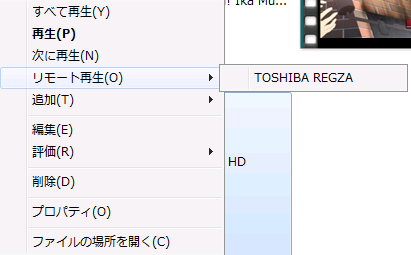
一応ネットワーク上のメディアでもPC側からプッシュ再生すればテレビにも映し出せますがリモートデスクなどで操作する必要があるので面倒です。
ただ、ローカルにあるメディア再生に関してはmkvやTSなど以外はTV側から結構再生できて、なおかつ早送りなどをしても割と再生されるので普通はこれでいいと思います。ただし、ソースによってはTV側から早送りすると落ちることがあります
じゃあLinuxでできるDLNAは?と探してみるとMediatombがあったのですがなぜかTV側から認識できず。ほかのPCからなら認識できるのになぜ?と色々調べてみると仮想マシン上で動いてるUbuntu 9.10でapt-getしてインストールされるMediaTombは0.11なのですが、最新版は0.12.1でこっちは解決してるみたいです。ソースからコンパイルしてインストールする必要がありライブラリが足りないだのモジュールが見つからないだの色々言われましたが半日触って何とか解決できました。
参考
http://mediatomb.cc/pages/documentation#id2855459
http://www.degi.saloon.jp/archives/6450.html
http://www.degi.saloon.jp/archives/6706.html
ffmpegでmpeg2videoとか意味不明なんですけどと怒られる場合たぶんこれ
http://ubuntuforums.org/archive/index.php/t-992599.html
こっちではmount -t cifsでNASのディレクトリをマウントした先をライブラリに指定しても大丈夫でした。これもソースによってはffmpegが落ちることがありました。特にflvで結構落ちてましたね
光を絞りすぎてテレビで再生してるかどうかわからないですね
後はOrbとかも試してみましたが、きめうちで設定されているビットレートが低くてブロックノイズがひどかったので省略。
Orbそのものはなかなか面白いソフトで、IS02からWAN回線を使ってNASの動画を再生することもできました。iphoneからなどもできるみたいなので「iPhoneで家にあるファイルを外から再生したい!」なんて人にはいいと思います。設定もほぼないですし。ただOrbの本家と常にセッションを張ってるので気持ち悪いというかセキュリティー的にどうなの?と思います。
ここまでやってPCで映し出した方が早くね?と思ったのでつないでみましたがその通りでした。操作も早いしほぼすべての動画が再生できるしREGZA内蔵のゴミみたいなWEBブラウザを使わなくてすみますし。
ためしにテレビでCoD6をやってみましたがテレビだと若干のレイテンシがあるせいで酔います。動画専用ですね
あとネットワークドライブ上に番組の録画もできる(ファイルそのものは暗号化されていて録画したREGZA以外では再生不可)のですが20Mbps程度の帯域と無線LANという不安定な要因のせいで長時間録画するのは難しいと思います。これに関しては有線LANでつなぐか専用のUSB HDDを買ってくるべきだと思います。
そして出た結論:テレビはテレビ
[ コメントを書く ] ( 1832 回表示 ) | このエントリーのURL |
アキバで中古のGTX295(後期型のシングルPCBのやつ)が15000円だったのでグラボをまたGTX295にしたわけですが、昔のXP環境ではSLIを有効にすると一つのモニタにしか出力できなかったのがVista/7ではちゃんとSLIを有効にした状態でデュアルディスプレイが使えるようになってたんですね。これは知らなかったです。XPだとSLIを有効にした295からは1枚のモニタにしか出力が出来なくてPCIEx1に無理矢理削ったグラボを追加して使ってましたw
あとウィンドウ化してもSLIが効いています。マルチGPUの弱点はフルスクリーンじゃないとまともに動かないことだったのですがこれも良くなってました。うまく動くとうまく動かないゲームがあるとは思いますが。
ちなみにATIのCrossFireXでは確か2008年後期ドライバあたりからXPでもマルチGPUを有効にした(3870を2枚使ってCFした)状態で2枚のディスプレイに出力が出来て、なんでnVidiaはXPじゃSLI使うとマルチモニタ出来ないんだふぁっきゅーと叫んだ記憶があります。…ちなみにマルチGPU下でのATIは色々発動するので冒険心がある人にはお勧めです。
丁度今はHD6970やらGTX580やらグラボが色々でて最新のボードは買い時が難しいときだと思います。本当なら5870/6870が値崩れしてきたからこれでもう少し下がれば射程圏内だなー年末商戦まだかなーとか思っていたのですが、気がついたらDX9で安定なGTX295をIYHしてました。
やっぱりゲームだとnVidia安定ですね…。いや信者というわけではないですがRade9800ProからX800-X1650XT-HD2600XT-HD3870-HD4890までそろえた結果の経験論として。
[ コメントを書く ] ( 1658 回表示 ) | このエントリーのURL |
\300だったからとりあえず確保しました。ギガで\300は買うしかないですよね。一番下のだけノンインテリですがその他のはインテリです。
GS908Mがデフォルトパスじゃなかったらちょっとめんどくさいなという懸念がありましたがデフォルトのままだったので初期化、ファームのアップデートが出来ました。ちなみに入ってたのは2005年の一番初期のファームでしたw
908も2716もHTTPから設定できるWEB UIを持ってるので、VLAN設定などが簡単に設定できます。というか2716に関してはTelnet等のCLIを持ってないです。まあ普通の人はこれで大体事足りると思います。
Trunkの方式は普通のTrunkのみでLACPには対応してません。
GS908MはEPSRというリング状のネットワークを組めるというのがちょっとおもしろいと思いましたがそれ以外は普通のインテリL2でした。
2716も特に言うことはないかと思います
ああ…またミクの背が伸びていく…w
[ コメントを書く ] ( 1849 回表示 ) | このエントリーのURL |

前から予備のIXがほしいなあと思っていたら安く転がっていたので数台確保してきました。一つだけ前にヤフオクで1000円で落札した2010が混ざってますがw
前にIXのIPSecは結構速いという評判を風の噂で聞いたのでIXのIPsec-VPNを試してみました。
えっと…詳しいことはオフィシャルの設定事例が一番わかりやすいのでそれを見てもらうとして簡単に要点だけ
接続はハブ型です。IX1,IX2,IX3があってそれぞれEagle,Falcon,Tomcatというホストネームにします。(戦闘機ヲタ乙
それらがそれぞれ同一サブネット(172.16.1.0/24)でL2-SWにつながってる状態です。
Hostname Eagle
外向きのIPが172.16.1.1
内向きのIP192.168.11.0/24
Hostname Falcon
外 172.16.1.2
内 192.16.22.0/24
Hostname Tomcat
外 172.16.1.3
内 192.168.33.0/24
まとめ役のIX(eagle)
Mode Aggressiveにすることによって動的なIPからの接続を受け付けられるようになります。ただし、固定IPが必要なのと、接続は相手側から開始する必要があります。
Aggressiveなポリシーを2個作ってそれぞれの受付を待つ
------------------------
ike proposal ike-prop1 encryption 3des hash sha lifetime 3600
!
ike policy ike-pol peer any key himitsu mode aggressive ike-prop1
ike commit-bit ike-pol
ike remote-id ike-pol keyid falcon
!
ipsec autokey-proposal ipsec-prop1 esp-3des esp-sha lifetime time 3600
!
ipsec dynamic-map ipsec-pol lst1 ipsec-prop1 ike ike-pol
ipsec commit-bit ipsec-pol
ipsec local-id ipsec-pol 192.168.11.0/24
ipsec remote-id ipsec-pol 192.168.22.0/24
------------------------
これをtunnel0.0にバインドさせてFalconからの接続を待つ
Tomcatを受け入れるためのIPsec2個目のポリシー
------------------------
ike policy ike-pol2 peer any key himitsu mode aggressive ike-prop1
ike commit-bit ike-pol2
ike remote-id ike-pol2 keyid tomcat
ipsec dynamic-map ipsec-pol2 lst1 ipsec-prop1 ike ike-pol
ipsec commit-bit ipsec-pol2
ipsec local-id ipsec-pol2 192.168.11.0/24
ipsec remote-id ipsec-pol2 192.168.33.0/24
------------------------
これをTunnel1.0にバインドさせてTomcatの接続を待つ
192.168.22.0/24へ接続するにはTunnel0.0を使い、192.168.33.0/24へはTunnel1.0を使うようにルーティング
------------------------
ip route 192.168.22.0/24 Tunnel0.0
ip route 192.168.33.0/24 Tunnel1.0
------------------------
Falconは動的IPという状況だとして、固定IPなEagleに接続をしに行く。
------------------------
ike local-id ike-pol keyid falcon
!
ike proposal ike-prop1 encryption 3des hash sha lifetime 3600
!
ike policy ike-policy peer 172.16.1.1 key himitsu mode aggressive ike-prop1
ike local-id ike-policy keyid falcon
!
ipsec autokey-proposal ipsec-prop1 esp-3des esp-sha lifetime time 3600
!
ipsec autokey-map ipsec lst1 peer 172.16.1.41 ipsec-prop1
ipsec local-id ipsec 192.168.22.0/24
ipsec remote-id ipsec 192.168.11.0/24
!
------------------------
そしてTunnel0.0にバインドさせた後192.168.11.0/24への接続と192.168.33.0/24にTunnel0.0を使うように指定する
------------------------
ip route 192.168.11.0/24 Tunnnel0.0
ip route 192.168.33.0/24 Tunnnel0.0
------------------------
これで192.168.11.1にping等をすればこちらから接続を開始するのでトンネルがつながります。
Tomcatも状況は上とほとんど同じ
------------------------
ike proposal ike-prop1 encryption 3des hash sha lifetime 3600
!
ike policy ike-policy peer 172.16.1.1 key himitsu2 mode aggressive ike-prop1
ike local-id ike-policy keyid tomcat
!
ipsec autokey-proposal ipsec-prop1 esp-3des esp-sha lifetime time 3600
!
ipsec autokey-map ipsec lst1 peer 172.16.1.41 ipsec-prop1
ipsec local-id ipsec 192.168.33.0/24
ipsec remote-id ipsec 192.168.11.0/24
!
ip route 192.168.11.0/24 Tunnnel0.0
ip route 192.168.22.0/24 Tunnnel0.0
------------------------
しかし、ここまでやって何故か繋がらない!
Falcon(config)# logging subsystem ike debug
これでパケットを見ていると、ESPが帰ってこないよ-みたいなことを言っていて、原因はNAPTを有効にしていたことによるESPパケットの宛先が指定されていなかったことでした。
Eagleの方でこれを受け付けるようにします。
interface FastEthernet0/0.0
Eagle(config-FastEthernet0/0.0)# ip napt static FastEthernet0/0.0 50
最後の50というのがIPプロトコル50番であるESPパケットの指定です。ESPをFastEthernet0/0.0のIPに向ける、という意味です
ちなみに、
Eagle(config)# ike nat-traversal
これでUDPの500番を使って認証しに行くように指定できます。まあ、大体の環境ではこっちの方が都合がいいと思われます。500番以外を使うにはどうすればいいのかが解っていないので誰か教えてくださいw
VPNトンネルを1つまたいだ状態でどの程度スピードが出るのかローカルでテストします。
ルーティングは192.168.22.0/24-172.16.1.2-Tunnel-172.16.172.16.1.1-192.168.11.0/24
pingの応答速度
Falcon(config)# ping 192.168.11.1
PING 192.168.22.1 > 192.168.11.1 56 data bytes
64 bytes from 192.168.11.1: icmp_seq=1. time=0.636 ms
64 bytes from 192.168.11.1: icmp_seq=2. time=0.582 ms
64 bytes from 192.168.11.1: icmp_seq=3. time=0.578 ms
64 bytes from 192.168.11.1: icmp_seq=4. time=0.577 ms
様々なウィンドウサイズでiperfを60秒間実行@Win7x64
結果
C:\Users\root>C:\Users\root\Desktop\jperf-2.0.2\bin\iperf.exe -c 192.168.11.20 -i 5 -w 8K -t 60
------------------------------------------------------------
Client connecting to 192.168.11.20, TCP port 5001
TCP window size: 8.00 KByte
------------------------------------------------------------
[148] local 192.168.44.4 port 49196 connected with 192.168.11.20 port 5001
[ ID] Interval Transfer Bandwidth
[148] 0.0- 5.0 sec 30.7 MBytes 51.5 Mbits/sec
[148] 5.0-10.0 sec 31.0 MBytes 51.9 Mbits/sec
[148] 10.0-15.0 sec 31.0 MBytes 52.0 Mbits/sec
[148] 15.0-20.0 sec 30.6 MBytes 51.4 Mbits/sec
[148] 20.0-25.0 sec 31.0 MBytes 52.0 Mbits/sec
[148] 25.0-30.0 sec 30.9 MBytes 51.8 Mbits/sec
[148] 30.0-35.0 sec 31.0 MBytes 51.9 Mbits/sec
[148] 35.0-40.0 sec 31.4 MBytes 52.6 Mbits/sec
[148] 40.0-45.0 sec 30.8 MBytes 51.7 Mbits/sec
[148] 45.0-50.0 sec 30.9 MBytes 51.9 Mbits/sec
[148] 50.0-55.0 sec 30.9 MBytes 51.9 Mbits/sec
[148] 55.0-60.0 sec 30.8 MBytes 51.7 Mbits/sec
[148] 0.0-60.0 sec 371 MBytes 51.8 Mbits/sec
C:\Users\root>C:\Users\root\Desktop\jperf-2.0.2\bin\iperf.exe -c 192.168.11.20 -i 5 -w 128K -t 60
------------------------------------------------------------
Client connecting to 192.168.11.20, TCP port 5001
TCP window size: 128 KByte
------------------------------------------------------------
[148] local 192.168.44.4 port 49198 connected with 192.168.11.20 port 5001
[ ID] Interval Transfer Bandwidth
[148] 0.0- 5.0 sec 54.6 MBytes 91.6 Mbits/sec
[148] 5.0-10.0 sec 54.5 MBytes 91.4 Mbits/sec
[148] 10.0-15.0 sec 54.4 MBytes 91.3 Mbits/sec
[148] 15.0-20.0 sec 54.4 MBytes 91.3 Mbits/sec
[148] 20.0-25.0 sec 54.4 MBytes 91.3 Mbits/sec
[148] 25.0-30.0 sec 54.4 MBytes 91.3 Mbits/sec
[148] 30.0-35.0 sec 54.4 MBytes 91.3 Mbits/sec
[148] 35.0-40.0 sec 54.4 MBytes 91.3 Mbits/sec
[148] 40.0-45.0 sec 54.5 MBytes 91.4 Mbits/sec
[148] 45.0-50.0 sec 54.3 MBytes 91.2 Mbits/sec
[148] 50.0-55.0 sec 54.4 MBytes 91.3 Mbits/sec
[148] 55.0-60.0 sec 54.4 MBytes 91.2 Mbits/sec
[148] 0.0-60.0 sec 653 MBytes 91.3 Mbits/sec
おお、なかなか速いですね。
次にVPNトンネルを2つまたいだ状態でベンチ。
IX2--Tunnel0.0--IX1--Tunnel1.0--IX3
Falcon(config)# ping 192.168.33.1
PING 192.168.22.1 > 192.168.33.1 56 data bytes
64 bytes from 192.168.33.1: icmp_seq=0. time=1.014 ms
64 bytes from 192.168.33.1: icmp_seq=1. time=1.017 ms
64 bytes from 192.168.33.1: icmp_seq=2. time=1.032 ms
64 bytes from 192.168.33.1: icmp_seq=3. time=1.039 ms
64 bytes from 192.168.33.1: icmp_seq=4. time=1.023 ms
--- 192.168.33.1 ping statistics ---
5 packets transmitted, 5 packets received, 0% packet loss
round-trip (ms) min/avg/max = 1.014/1.025/1.039
C:\Users\root>tracert -d 192.168.33.2
192.168.33.2 へのルートをトレースしています。経由するホップ数は最大 30 です
1 <1 ms <1 ms <1 ms 192.168.22.1
2 <1 ms <1 ms <1 ms 192.168.11.1
3 1 ms 1 ms <1 ms 192.168.33.1
4 1 ms 1 ms 1 ms 192.168.33.2
トレースを完了しました。
C:\Users\root>C:\Users\root\Desktop\jperf-2.0.2\bin\iperf.exe -c 192.168.33.2 -w
8K -i 5 -t 60
------------------------------------------------------------
Client connecting to 192.168.33.2, TCP port 5001
TCP window size: 8.00 KByte
------------------------------------------------------------
[148] local 192.168.22.3 port 49201 connected with 192.168.33.2 port 5001
[ ID] Interval Transfer Bandwidth
[148] 0.0- 5.0 sec 27.2 MBytes 45.6 Mbits/sec
[148] 5.0-10.0 sec 24.0 MBytes 40.2 Mbits/sec
[148] 10.0-15.0 sec 24.1 MBytes 40.5 Mbits/sec
[148] 15.0-20.0 sec 23.9 MBytes 40.1 Mbits/sec
[148] 20.0-25.0 sec 24.2 MBytes 40.6 Mbits/sec
[148] 25.0-30.0 sec 23.9 MBytes 40.1 Mbits/sec
[148] 30.0-35.0 sec 23.8 MBytes 40.0 Mbits/sec
[148] 35.0-40.0 sec 23.8 MBytes 39.9 Mbits/sec
[148] 40.0-45.0 sec 23.8 MBytes 39.9 Mbits/sec
[148] 45.0-50.0 sec 23.7 MBytes 39.8 Mbits/sec
[148] 50.0-55.0 sec 23.8 MBytes 39.9 Mbits/sec
[148] 55.0-60.0 sec 23.7 MBytes 39.8 Mbits/sec
[148] 0.0-60.0 sec 290 MBytes 40.5 Mbits/sec
C:\Users\root>C:\Users\root\Desktop\jperf-2.0.2\bin\iperf.exe -c 192.168.33.2 -w
128K -i 5 -t 60
------------------------------------------------------------
Client connecting to 192.168.33.2, TCP port 5001
TCP window size: 128 KByte
------------------------------------------------------------
[148] local 192.168.22.3 port 49202 connected with 192.168.33.2 port 5001
[ ID] Interval Transfer Bandwidth
[148] 0.0- 5.0 sec 48.1 MBytes 80.8 Mbits/sec
[148] 5.0-10.0 sec 52.5 MBytes 88.0 Mbits/sec
[148] 10.0-15.0 sec 52.5 MBytes 88.1 Mbits/sec
[148] 15.0-20.0 sec 52.5 MBytes 88.1 Mbits/sec
[148] 20.0-25.0 sec 52.5 MBytes 88.1 Mbits/sec
[148] 25.0-30.0 sec 52.5 MBytes 88.1 Mbits/sec
[148] 30.0-35.0 sec 52.5 MBytes 88.1 Mbits/sec
[148] 35.0-40.0 sec 52.5 MBytes 88.1 Mbits/sec
[148] 40.0-45.0 sec 52.5 MBytes 88.1 Mbits/sec
[148] 45.0-50.0 sec 52.5 MBytes 88.1 Mbits/sec
[148] 50.0-55.0 sec 52.5 MBytes 88.1 Mbits/sec
[148] 55.0-60.0 sec 52.5 MBytes 88.1 Mbits/sec
[148] 0.0-60.0 sec 626 MBytes 87.4 Mbits/sec
トンネルを2つまたいでも90Mbps近く出るのはなかなか優秀だと思います。
ちなみに、双方向から同時にiperfを実行しても大体上の数字を半分にした値がそれぞれに出たので、片方向ではなく双方向の合計値が90Mbpsみたいです。
ここでいよいよWANごしにIPsecを張ってみます。ip napt enable, ike nat-traversalを有効にしました。
1つのONUで2つのセッションを張る構成です。
IX1-Tunnel-ISP1-ISP2-Tunnel-IX2
WAN生
=== Radish Network Speed Testing Ver.3.2.2 - Test Report ===
測定条件
精度:低 データタイプ:標準
下り回線
速度:85.74Mbps (10.72MByte/sec) 測定品質:95.6
上り回線
速度:90.07Mbps (11.26MByte/sec) 測定品質:99.7
測定者ホスト:***********************.tokyo.ocn.ne.jp
測定サーバー:東京-WebARENA
測定時刻:2010/11/24(Wed) 3:45
------------------------------------------------------------
測定サイト http://netspeed.studio-radish.com/
VPN越しIperf
C:\Users\root>C:\Users\root\Desktop\jperf-2.0.2\bin\iperf.exe -c 172.16.1.18
1 -w 8K
------------------------------------------------------------
Client connecting to 172.16.1.18, TCP port 5001
TCP window size: 8.00 KByte
------------------------------------------------------------
[148] local 192.168.1.3 port 49467 connected with 172.16.1.18 port 5001
[ ID] Interval Transfer Bandwidth
[148] 0.0- 1.0 sec 1.05 MBytes 8.85 Mbits/sec
[148] 1.0- 2.0 sec 1.88 MBytes 15.8 Mbits/sec
[148] 2.0- 3.0 sec 1.82 MBytes 15.3 Mbits/sec
[148] 3.0- 4.0 sec 1.25 MBytes 10.5 Mbits/sec
[148] 4.0- 5.0 sec 1.27 MBytes 10.6 Mbits/sec
[148] 5.0- 6.0 sec 1.27 MBytes 10.7 Mbits/sec
[148] 6.0- 7.0 sec 1.24 MBytes 10.4 Mbits/sec
[148] 7.0- 8.0 sec 1.23 MBytes 10.4 Mbits/sec
[148] 8.0- 9.0 sec 1.25 MBytes 10.5 Mbits/sec
[148] 9.0-10.0 sec 1.25 MBytes 10.5 Mbits/sec
[148] 0.0-10.0 sec 13.5 MBytes 11.3 Mbits/sec
C:\Users\root>C:\Users\root\Desktop\jperf-2.0.2\bin\iperf.exe -c 172.16.1.18
1 -w 8K
------------------------------------------------------------
Client connecting to 172.16.1.18, TCP port 5001
TCP window size: 8.00 KByte
------------------------------------------------------------
[148] local 192.168.1.3 port 49470 connected with 172.16.1.18 port 5001
[ ID] Interval Transfer Bandwidth
[148] 0.0- 1.0 sec 1.77 MBytes 14.8 Mbits/sec
[148] 1.0- 2.0 sec 1.22 MBytes 10.2 Mbits/sec
[148] 2.0- 3.0 sec 1.25 MBytes 10.5 Mbits/sec
[148] 3.0- 4.0 sec 1.24 MBytes 10.4 Mbits/sec
[148] 4.0- 5.0 sec 1.23 MBytes 10.4 Mbits/sec
[148] 5.0- 6.0 sec 1.22 MBytes 10.2 Mbits/sec
[148] 6.0- 7.0 sec 1.24 MBytes 10.4 Mbits/sec
[148] 7.0- 8.0 sec 1.27 MBytes 10.6 Mbits/sec
[148] 8.0- 9.0 sec 1.27 MBytes 10.6 Mbits/sec
[148] 9.0-10.0 sec 1.27 MBytes 10.6 Mbits/sec
[148] 0.0-10.0 sec 13.0 MBytes 10.9 Mbits/sec
C:\Users\root>C:\Users\root\Desktop\jperf-2.0.2\bin\iperf.exe -c 172.16.1.18
1 -w 128K
------------------------------------------------------------
Client connecting to 172.16.1.18, TCP port 5001
TCP window size: 128 KByte
------------------------------------------------------------
[148] local 192.168.1.3 port 49468 connected with 172.16.1.18 port 5001
[ ID] Interval Transfer Bandwidth
[148] 0.0- 1.0 sec 5.55 MBytes 46.6 Mbits/sec
[148] 1.0- 2.0 sec 8.44 MBytes 70.8 Mbits/sec
[148] 2.0- 3.0 sec 8.37 MBytes 70.2 Mbits/sec
[148] 3.0- 4.0 sec 8.36 MBytes 70.1 Mbits/sec
[148] 4.0- 5.0 sec 8.23 MBytes 69.1 Mbits/sec
[148] 5.0- 6.0 sec 8.46 MBytes 71.0 Mbits/sec
[148] 6.0- 7.0 sec 8.43 MBytes 70.7 Mbits/sec
[148] 7.0- 8.0 sec 8.30 MBytes 69.7 Mbits/sec
[148] 8.0- 9.0 sec 8.21 MBytes 68.9 Mbits/sec
[148] 9.0-10.0 sec 8.47 MBytes 71.0 Mbits/sec
[148] 0.0-10.0 sec 80.8 MBytes 67.7 Mbits/sec
C:\Users\root>C:\Users\root\Desktop\jperf-2.0.2\bin\iperf.exe -c 172.16.1.18
1 -w 128K
------------------------------------------------------------
Client connecting to 172.16.1.18, TCP port 5001
TCP window size: 128 KByte
------------------------------------------------------------
[148] local 192.168.1.3 port 49469 connected with 172.16.1.18 port 5001
[ ID] Interval Transfer Bandwidth
[148] 0.0- 1.0 sec 8.39 MBytes 70.4 Mbits/sec
[148] 1.0- 2.0 sec 8.60 MBytes 72.2 Mbits/sec
[148] 2.0- 3.0 sec 8.58 MBytes 72.0 Mbits/sec
[148] 3.0- 4.0 sec 8.32 MBytes 69.8 Mbits/sec
[148] 4.0- 5.0 sec 8.28 MBytes 69.5 Mbits/sec
[148] 5.0- 6.0 sec 8.46 MBytes 71.0 Mbits/sec
[148] 6.0- 7.0 sec 8.17 MBytes 68.6 Mbits/sec
[148] 7.0- 8.0 sec 8.31 MBytes 69.7 Mbits/sec
[148] 8.0- 9.0 sec 8.35 MBytes 70.1 Mbits/sec
[148] 9.0-10.0 sec 8.43 MBytes 70.7 Mbits/sec
[148] 0.0-10.0 sec 83.9 MBytes 70.3 Mbits/sec
WAN越しになると、やはりレイテンシが高いせいで細かいパケットの8kではかなり速度が落ちましたが、パケットサイズを大きくしてあげればかなり速度が出ました。
実際、FTPやWindows7のCIFS 2では速度が出ましたが、WindowsXPのCIFSではほとんど速度が出ませんでした(大体2-3MB/sec程度だった気が)

このほかにも、2拠点間で同じネットワークを使用するブリッジも設定できますが、ブロードキャストが多いネットワークでこれを使ってしまうと結構ルーターのリソースを使いそうな気がします。
NetBEUI等の名前解決がそのままできたりLANゲームなどでそのままホストがみれたり等の利点はありますがその辺は要設計ですね。
ACLでルーター間のセキュリティーを考えずにそのままブリッジしてしまうと結構いやんな事になるかとw
暇なときに別の機器とIPsecが張れるかというのも試してみたいのですが結構疲れるんですよねこれ。
[ コメントを書く ] ( 2317 回表示 ) | このエントリーのURL |
<<最初へ <戻る | 29 | 30 | 31 | 32 | 33 | 34 | 35 | 36 | 37 | 38 | 進む> 最後へ>>